spss基础知识
- 格式:docx
- 大小:19.43 KB
- 文档页数:5
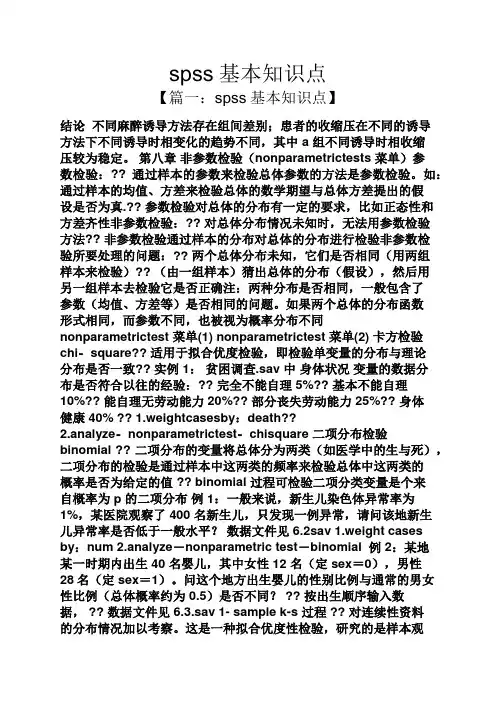
spss基本知识点【篇一:spss基本知识点】结论不同麻醉诱导方法存在组间差别;患者的收缩压在不同的诱导方法下不同诱导时相变化的趋势不同,其中 a 组不同诱导时相收缩压较为稳定。
第八章非参数检验(nonparametrictests 菜单)参数检验:?? 通过样本的参数来检验总体参数的方法是参数检验。
如:通过样本的均值、方差来检验总体的数学期望与总体方差提出的假设是否为真.?? 参数检验对总体的分布有一定的要求,比如正态性和方差齐性非参数检验:?? 对总体分布情况未知时,无法用参数检验方法?? 非参数检验通过样本的分布对总体的分布进行检验非参数检验所要处理的问题:?? 两个总体分布未知,它们是否相同(用两组样本来检验)?? (由一组样本)猜出总体的分布(假设),然后用另一组样本去检验它是否正确注:两种分布是否相同,一般包含了参数(均值、方差等)是否相同的问题。
如果两个总体的分布函数形式相同,而参数不同,也被视为概率分布不同nonparametrictest 菜单(1) nonparametrictest 菜单(2) 卡方检验chi‐square?? 适用于拟合优度检验,即检验单变量的分布与理论分布是否一致?? 实例 1:贫困调查.sav 中身体状况变量的数据分布是否符合以往的经验:?? 完全不能自理 5%?? 基本不能自理10%?? 能自理无劳动能力 20%?? 部分丧失劳动能力 25%?? 身体健康 40% ?? 1.weightcasesby:death??2.analyze‐nonparametrictest‐chisquare 二项分布检验binomial ?? 二项分布的变量将总体分为两类(如医学中的生与死),二项分布的检验是通过样本中这两类的频率来检验总体中这两类的概率是否为给定的值 ?? binomial 过程可检验二项分类变量是个来自概率为 p 的二项分布例 1:一般来说,新生儿染色体异常率为1%,某医院观察了 400 名新生儿,只发现一例异常,请问该地新生儿异常率是否低于一般水平?数据文件见 6.2sav 1.weight cases by:num 2.analyze-nonparametric test-binomial 例 2:某地某一时期内出生 40 名婴儿,其中女性 12 名(定 sex=0),男性28名(定 sex=1)。
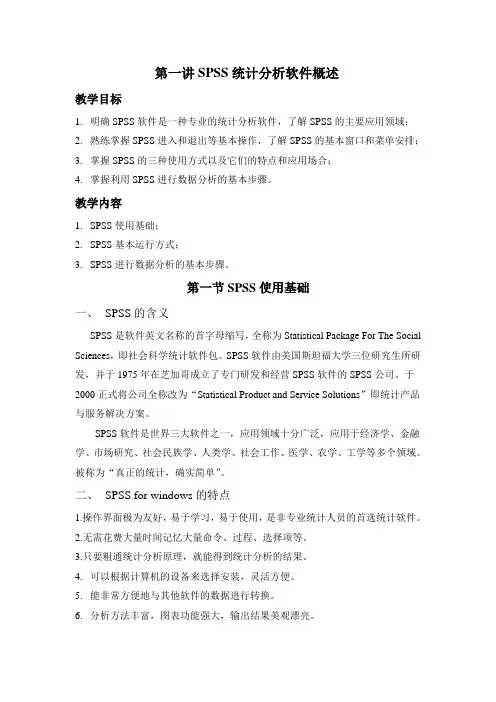
第一讲SPSS统计分析软件概述教学目标1.明确SPSS软件是一种专业的统计分析软件,了解SPSS的主要应用领域;2.熟练掌握SPSS进入和退出等基本操作,了解SPSS的基本窗口和菜单安排;3.掌握SPSS的三种使用方式以及它们的特点和应用场合;4.掌握利用SPSS进行数据分析的基本步骤。
教学内容1.SPSS使用基础;2.SPSS基本运行方式;3.SPSS进行数据分析的基本步骤。
第一节SPSS使用基础一、SPSS的含义SPSS是软件英文名称的首字母缩写,全称为Statistical Package For The Social Sciences,即社会科学统计软件包。
SPSS软件由美国斯坦福大学三位研究生所研发,并于1975年在芝加哥成立了专门研发和经营SPSS软件的SPSS公司。
于2000正式将公司全称改为“Statistical Product and Service Solutions”即统计产品与服务解决方案。
SPSS软件是世界三大软件之一,应用领域十分广泛,应用于经济学、金融学、市场研究、社会民族学、人类学、社会工作、医学、农学、工学等多个领域。
被称为“真正的统计,确实简单”。
二、SPSS for windows的特点1.操作界面极为友好,易于学习,易于使用,是非专业统计人员的首选统计软件。
2.无需花费大量时间记忆大量命令、过程、选择项等。
3.只要粗通统计分析原理,就能得到统计分析的结果。
4.可以根据计算机的设备来选择安装,灵活方便。
5.能非常方便地与其他软件的数据进行转换。
6.分析方法丰富,图表功能强大,输出结果美观漂亮。
三、SPSS的启动与退出1.SPSS的启动使用开始菜单启动SPSS双击SPSS图标启动SPSS2.SPSS的退出使用“文件”菜单中的“退出”菜单项退出SPSS单击数据编辑窗右上角“x”的退出SPSS在退出SPSS之前,一般会提示用户以下两个问题:第一,是否将数据编辑器窗口中的数据保存到磁盘上,文件扩展名为.sav。
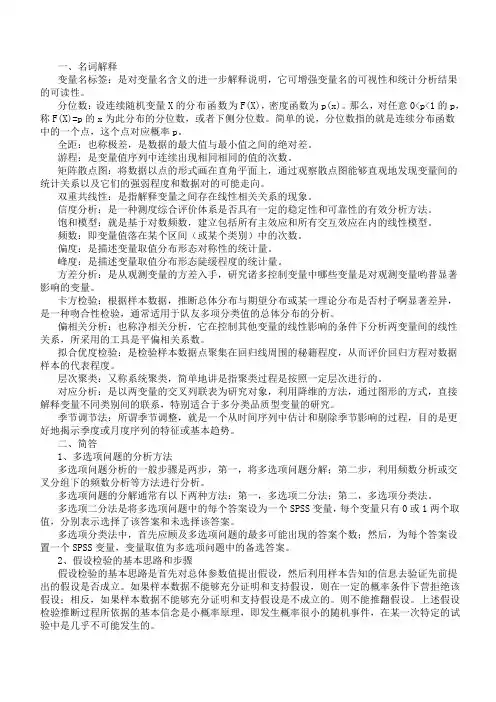
一、名词解释变量名标签:是对变量名含义的进一步解释说明,它可增强变量名的可视性和统计分析结果的可读性。
分位数:设连续随机变量X的分布函数为F(X),密度函数为p(x)。
那么,对任意0<p<1的p,称F(X)=p的x为此分布的分位数,或者下侧分位数。
简单的说,分位数指的就是连续分布函数中的一个点,这个点对应概率p。
全距:也称极差,是数据的最大值与最小值之间的绝对差。
游程:是变量值序列中连续出现相同相同的值的次数。
矩阵散点图:将数据以点的形式画在直角平面上,通过观察散点图能够直观地发现变量间的统计关系以及它们的强弱程度和数据对的可能走向。
双重共线性:是指解释变量之间存在线性相关关系的现象。
信度分析:是一种测度综合评价体系是否具有一定的稳定性和可靠性的有效分析方法。
饱和模型:就是基于对数频数,建立包括所有主效应和所有交互效应在内的线性模型。
频数:即变量值落在某个区间(或某个类别)中的次数。
偏度:是描述变量取值分布形态对称性的统计量。
峰度:是描述变量取值分布形态陡缓程度的统计量。
方差分析:是从观测变量的方差入手,研究诸多控制变量中哪些变量是对观测变量哟普显著影响的变量。
卡方检验:根据样本数据,推断总体分布与期望分布或某一理论分布是否村子啊显著差异,是一种吻合性检验,通常适用于队友多项分类值的总体分布的分析。
偏相关分析:也称净相关分析,它在控制其他变量的线性影响的条件下分析两变量间的线性关系,所采用的工具是平偏相关系数。
拟合优度检验:是检验样本数据点聚集在回归线周围的秘籍程度,从而评价回归方程对数据样本的代表程度。
层次聚类:又称系统聚类,简单地讲是指聚类过程是按照一定层次进行的。
对应分析:是以两变量的交叉列联表为研究对象,利用降维的方法,通过图形的方式,直接解释变量不同类别间的联系,特别适合于多分类品质型变量的研究。
季节调节法:所谓季节调整,就是一个从时间序列中估计和剔除季节影响的过程,目的是更好地揭示季度或月度序列的特征或基本趋势。

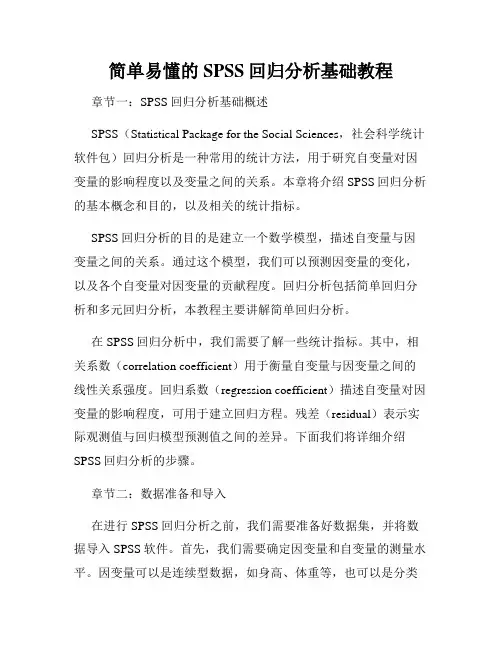
简单易懂的SPSS回归分析基础教程章节一:SPSS回归分析基础概述SPSS(Statistical Package for the Social Sciences,社会科学统计软件包)回归分析是一种常用的统计方法,用于研究自变量对因变量的影响程度以及变量之间的关系。
本章将介绍SPSS回归分析的基本概念和目的,以及相关的统计指标。
SPSS回归分析的目的是建立一个数学模型,描述自变量与因变量之间的关系。
通过这个模型,我们可以预测因变量的变化,以及各个自变量对因变量的贡献程度。
回归分析包括简单回归分析和多元回归分析,本教程主要讲解简单回归分析。
在SPSS回归分析中,我们需要了解一些统计指标。
其中,相关系数(correlation coefficient)用于衡量自变量与因变量之间的线性关系强度。
回归系数(regression coefficient)描述自变量对因变量的影响程度,可用于建立回归方程。
残差(residual)表示实际观测值与回归模型预测值之间的差异。
下面我们将详细介绍SPSS回归分析的步骤。
章节二:数据准备和导入在进行SPSS回归分析之前,我们需要准备好数据集,并将数据导入SPSS软件。
首先,我们需要确定因变量和自变量的测量水平。
因变量可以是连续型数据,如身高、体重等,也可以是分类数据,如满意度水平等。
自变量可以是任何与因变量相关的变量,包括连续型、分类型或二元变量。
其次,我们需要收集足够的样本量,以获取准确和可靠的结果。
在选择样本时,应该遵循随机抽样的原则,以保证样本的代表性。
最后,我们将数据导入SPSS软件。
通过依次点击“File”、“Open”、“Data”,选择数据文件,并设置变量类型、名称和标签等信息。
完成数据导入后,我们就可以开始进行回归分析了。
章节三:简单回归分析步骤简单回归分析是一种研究一个自变量与一个因变量之间关系的方法。
下面将介绍简单回归分析的步骤。
第一步,我们需要确定自变量和因变量。
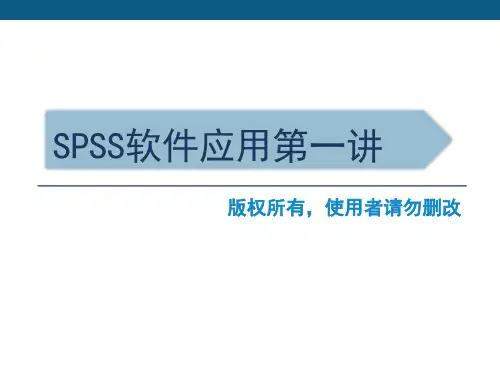

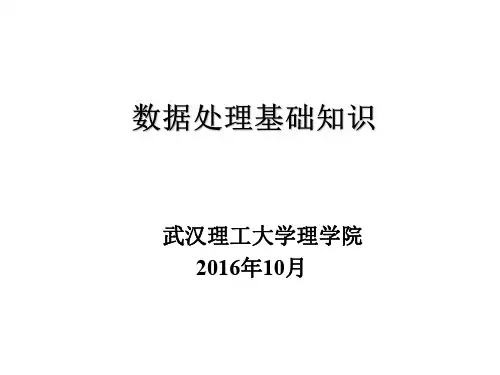

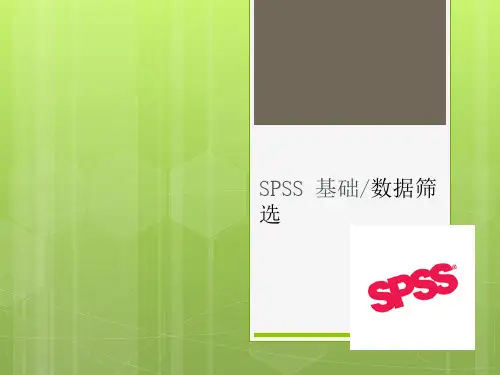
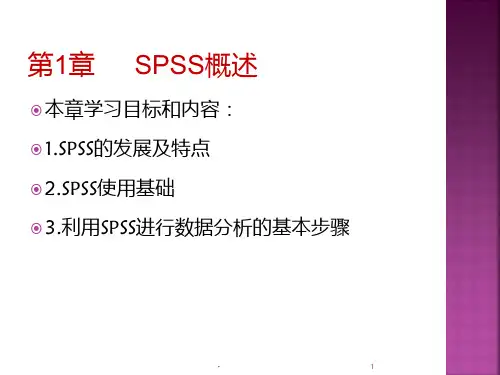
1.定义变量(1)Name:定义变量名变量名必须以字母或字符@开头,其它字符可以是任何字母、数字或_、@、#、$等符号。
变量名总长度不能超过8 个字符(即4 个汉字)。
(2)Type:定义变量类型SPSS 的主要变量类型有:Numeric(标准数值型)、Comma(带逗号的数值型)、Dot(圆点作小数点的数值型)、Scientific Notation(科学记数法)、Date(日期型)、Dollar (带美元符号的数值型)、Custom Currency(自定义型)、String(字符型).单击Type相应单元中的按钮,选择合适的变量类型并单击OK。
(3)Width:变量长度设置数值变量的长度,当变量为日期型时无效。
(4)Decimal:变量小数点位数设置数值变量的小数点位数,当变量为日期型时无效.(5)Label:变量标签变量标签是对变量名的进一步描述,变量只能由不超过8 个字符组成,8 个字符经常不足以表示变量的含义。
而变量标签可长达120 个字符,变量标签对大小写敏感,显示时与输入值完全一样,需要时可用变量标签对变量名的含义加以解释。
(6)Value:变量值标签值标签是对变量的每一个可能取值的进一步描述.(7)Missing:缺失值的定义方式SPSS 有两类缺失值:系统缺失值和用户缺失值。
在数据长方形中任何空的数字单元都被认为系统缺失值,用点号(•)表示.SPSS 可以指定那些由于特殊原因造成的信息缺失值,然后将它们标为用户缺失值,统计过程识别这种标识,带有缺失值的观测被特殊处理。
默认值为None.单击Value 相应单元中的按钮,可改变缺失值定义方式。
(8)Column:变量的显示宽度输入变量的显示宽度,默认为8。
(9)Align:变量显示的对齐方式选择变量值显示时的对齐方式:Left(左对齐)、Right(右对齐)、Center(居中对齐).(10)Scale:变量的测量尺度根据变量测量精度不同,可把变量由低到高分为四种尺度:定类变量、定序变量、定距变量和定比变量。
spss统计分析基础教程SPSS是一种广泛使用的统计分析软件,本教程将为您介绍SPSS的基础知识和常见的统计分析方法。
首先,我们需要了解SPSS的界面和主要功能。
打开SPSS软件后,您会看到一个工作区,用于输入和处理数据。
在工作区的顶部,有一系列菜单和工具栏,可以执行各种操作和分析。
在工作区的左侧,有一个数据查看器,用于查看和编辑数据。
在使用SPSS进行统计分析之前,我们需要导入数据。
您可以从Excel、CSV等文件格式导入数据,也可以直接在SPSS中输入数据。
导入数据后,您可以使用数据查看器来查看数据的结构和内容。
数据的基本单位是变量。
在SPSS中,每个变量代表一个测量或观察,例如年龄、性别、收入等。
变量可以是数值型(如年龄),也可以是分类型(如性别)。
您可以使用数据查看器来定义和编辑变量。
一旦数据导入并定义变量,您就可以进行各种统计分析了。
SPSS提供了许多常见的统计方法,如描述统计、卡方检验、t 检验、方差分析等。
您可以使用菜单或命令来执行这些方法。
在执行统计分析之后,SPSS会生成结果报告,展示分析的结果和统计指标。
除了常见的统计方法,SPSS还提供了一些高级的统计分析方法,如回归分析、因子分析、聚类分析等。
这些方法可以帮助您深入研究数据和变量之间的关系。
在进行统计分析时,您需要关注一些统计指标,例如均值、标准差、相关系数、回归系数等。
SPSS会自动计算这些指标,并在结果报告中显示。
总之,SPSS是一款功能强大的统计分析软件,本教程为您介绍了SPSS的基础知识和常见的统计分析方法。
希望通过学习,您能更好地使用SPSS进行数据分析和研究。
1.定义变量(1) Name:定义变量名变量名必须以字母或字符 @开头,其它字符可以是任何字母、数字或 _、 @、 #、 $等符号。
变量名总长度不能超过 8 个字符(即 4 个汉字)。
(2) Type:定义变量类型SPSS 的主要变量类型有:Numeric (标准数值型)、Comma(带逗号的数值型)、Dot(圆点作小数点的数值型)、Scientific Notation (科学记数法)、Date(日期型)、Dollar (带美元符号的数值型)、Custom Currency (自定义型)、String (字符型)。
单击Type 相应单元中的按钮,选择合适的变量类型并单击OK。
(3) Width :变量长度设置数值变量的长度,当变量为日期型时无效。
(4) Decimal :变量小数点位数设置数值变量的小数点位数,当变量为日期型时无效。
(5) Label :变量标签变量标签是对变量名的进一步描述,变量只能由不超过8 个字符组成, 8 个字符经常不足以表示变量的含义。
而变量标签可长达120 个字符,变量标签对大小写敏感,显示时与输入值完全一样,需要时可用变量标签对变量名的含义加以解释。
(6) Value :变量值标签值标签是对变量的每一个可能取值的进一步描述。
(7) Missing :缺失值的定义方式SPSS 有两类缺失值:系统缺失值和用户缺失值。
在数据长方形中任何空的数字单元都被认为系统缺失值,用点号(?)表示。
SPSS可以指定那些由于特殊原因造成的信息缺失值,然后将它们标为用户缺失值,统计过程识别这种标识,带有缺失值的观测被特殊处理。
默认值为None。
单击 Value相应单元中的按钮,可改变缺失值定义方式。
(8) Column:变量的显示宽度输入变量的显示宽度,默认为 8。
(9) Align :变量显示的对齐方式选择变量值显示时的对齐方式: Left (左对齐)、 Right (右对齐)、 Center (居中对齐)。
(10) Scale :变量的测量尺度根据变量测量精度不同,可把变量由低到高分为四种尺度:定类变量、定序变量、定距变量和定比变量。
1)定类变量定类变量由称为名义( nominal )变量。
这是一种测量精度最低、最粗略的基于“质”因素的变量,它的取值只代表观测对象的不同类别,例如“性别”变量、“职业”变量等都是定类变量。
定类变量的取值称为定类数据或名义数据。
定类数据的共同特点是用不多的名称来加以表达,并由被研究变量每一组出现的次数及其总计数所组成,这种数据是枚举性的,即由计数一一而得。
唯一适合于定类数据的数学关系是“等价关系”。
因而,在定类数据中,同一组内各单位是等价的,同时若更换各不同组的符号并不会改变数据原有的基本信息。
因此,最常用来综合定类数据的统计量是频数、比率或百分比等。
2)定序变量定序变量由称为有序(ordinal)变量、顺序变量,它的取值大小能够表示观测对象的某种顺序关系(等级、方位或大小等),也是基于“质”因素的变量。
例如:“最高学历”变量的取值是: 1-小学及以下、 2-初中、 3-高中、中专、技校、 4-大学专科、5-大学本科、 6-研究生以上。
由小到大的取值能够代表学历由低到高。
定序变量的取值称为定序数据或有序数据。
适合于定序数据的数学关系是“大于( >)”和“小于( <)”关系。
在定序数据中,同一组内各单位是等价的,相邻组之间的单位是不等价的,它们存在“大于”或“小于”的关系。
而且进行保序变换(或称单调变换),不改变数据原有的基本信息即等级顺序。
最适合用于综合定序数据取值的集中趋势的统计量是中位数。
3)定距变量定距变量又称为间隔( interval )变量,它的取值之间可以比较大小,可以用加减法计算出差异的大小。
例如,“年龄”变量,其取值 60 与 20 相比,表示 60 岁比 20 岁大,并且可以计算出大40 岁( 60-20 )。
定距变量的取值称为定距数据或间隔数据。
定距数据是一些真实的数值,具有公共的、不变的测定单位,可以进行加减乘除运算。
定距数据的基本特点是两个相同间隔的数值的差异相等。
对于定距数据,不仅可以规定“等价关系”以及“大于关系”和“小于关系”,而且也可以规定任意两个相同间隔的比值或差值。
如果将每个数值分别乘以一个正的常数再加上一个常数,即进行正线性变换,并不影响定距数据原有的基本信息。
因此,常用的统计量如均值、标准差、相关系数等都可直接用于定距数据。
4)定比变量定比变量又称为比率(ratio )变量,它与定距变量意义相近,细微差别在于定距变量中的“ 0”值只表示某一取值,不表示“没有”。
例如,人的身高就是一个定比变量,如果身高值为“ 0”米,则表示这个人不存在。
定比变量的“ 0”值表示“没有”。
而在测定温度的摄氏表中,0 C并不表示没有温度,因为还有在零度以下的温度。
定比变o量的取值称为定比数据或比率数据。
定比数据也同样可进行算术运算和线性变换等。
通常对定距变量和定比变量不需要加以区别,两者统称为定距变量或间隔变量。
一般地, 定类变量和定序变量用于描述定性数据,属于定性变量;而定距变量和定比变量用于描述定量数据,属于定量变量。
同其它分类标准一样,一个变量在不同分析中可当作不同尺度的变量。
例如,“年龄”在某些分析中(如回归分析)当作定距变量,而在另外一些分析中(如方差分析)可通过分组作为定类变量处理。
如果变量为定距变量或定比变量,则在 Scale 相应单元的下拉列表中选择 Scale ;如果变量为定序变量,则选择Ordinal ;如果变量为定类变量,则选择 Nominal 。
如果有许多个变量的类型相同,可以先定义一个变量,然后把该变量的定义信息复制给新变量。
具体操作为:先定义一个变量,在该变量的行号上单击右键,弹出快捷菜单,选择 Copy ;然后用鼠标右键选择多行,弹出快捷菜单,选择 Paste ;再把自动产生的新变量名称(如 Var00001 、Var00002 、, )改为所要的变量名称。
2.数据的输入与编辑定义了变量后就可以输入数据了。
由于各种原因,已经输入的数据往往会有错误,这就需要进行编辑。
用Windows 的基本操作方式可实现对数据的编辑。
如果数据文件较大且知道要修改的数据单元的行号,可通过选择 Data = >Go to Case 打开对话框,在对话框中 Case Number 的右框输入行号来查找特定观测(行)。
如果要查找某变量中的特定值或值标签,选择该变量,再选择Edit = >Find 或者按 Ctrl+F 打开对话框,在 Searchfor 右框中输入要查找的数值或标签。
3.数据转换在理想情况下,输入的原始数据完全适合要执行的统计分析模型,遗憾的是,这种情况很罕见,经常需要通过数据转换来提示变量之间的真实关系。
利用SPSS 可进行从简单到复杂的数据转换。
(1)根据已存在的变量建立新变量选择 Transform=>Compute ,打开 Compute Variable(计算变量)对话框。
在对话框中的 Target Variable(目标变量)下框中输入符合变量命名规则的变量名,目标变量可以是现存变量或新变量。
对话框中Numeric Expression(数值表达式)下的文本框用于输入计算目标变量值的表达式。
表达式能够使用左下框列出的现存变量名、计算器板列出的算术运算符和常数和Functions(函数)列表框显示的各种函数等。
可以在文本框中直接输入和编辑表达式,也可以使用变量列表、计算器板和函数列表将元素粘贴到文本框中。
(2)对观测( case)记录进行排序在数据文件中,可根据一个或多个排序变量的值重排观测的顺序。
选择Data=>Sort Cases,打开 Sort Cases 对话框,对选定变量的数据按升序或降序进行排列。
(3)观测或变量转置SPSS 中将行作为观测,列作为变量。
对那些观测和变量的行列关系与此相反的数-892-据文件,可以选择Data=>Transpose将行列互换。
(4)文件合并可以将两个或更多个数据文件合并在一起,即可将具有相同变量但观测不同的文件合并,也可将观测相同变量不同的文件相合并。
选择Data=>Merge Files=>Add cases从第二个文件即外部SPSS 数据文件相当前工作数据文件追加观测。
选择Data=>Merge Files=>Add Variables合并含有相同观测但不同变量的两个SPSS 外部文件。
(5)选取观测子集可以选择 Data=>Select Cases 根据包含变量和复杂的表达式的准则把统计分析限于某一特定观测子集,也可选取一个随机观测样本。
这样就可以同时对不同的观测子集做不同的统计分析。
(6)其它转换数据汇总, Data=>Aggregate ;数据加权, Data=>Weight Cases ;数值编码, Transform=>Recode ;数据求秩, Transform=>Rank Cases ;产生时间序列,Tranform=>Create Time Series;等等。
在 SPSS 中进行频数(率)分析的步骤为:2)选择 Analyze=>Descriptive Statistics=>Frequencies...,弹出Frequencies主对话框。
现欲对X 进行频数分析,在对话框左侧的变量列表中选X,单击按钮使之进入 Variable(s)列表框,并选择Display FrequencyTables显示频数分布表。
3)可单击 Format... 按钮弹出 Frequencies : Format 子对话框,在 Order by 栏中有四个选项:Ascending values为根据数值大小按升序从小到大作频数分布;Descending values为根据数值大小按降序从大到小作频数分布;Ascending counts为根据频数多少按升序从少到多作频数分布;Descending counts为根据频数多少按降序从多到少作频数分布。
这里选 Ascending values 4)可单击 Statistics...项后点击按钮,弹出Continue 钮返回 FrequenciesFrequencies : Statistics主对话框。
子对话框,并单击相应项目,在作频数表分析的基础上,附带作各种统计指标的描述,特别是可进行任何水平的百分位数计算。
这里不选。
5)可单击 Charts...钮,弹出Frequencies:Charts子对话框,用户可选三种图形:直条图(Bar Charts )、饼图( Pie Charts )和直方图( Histogram )。